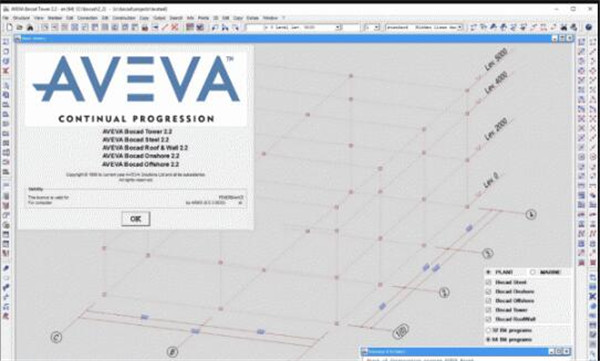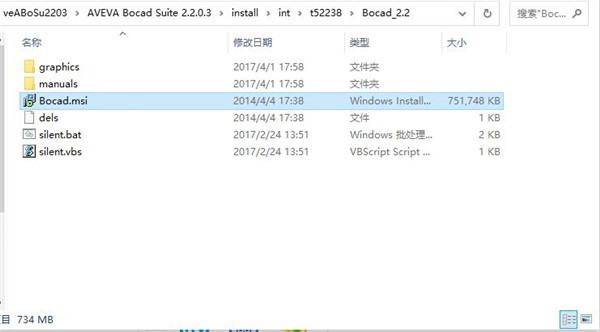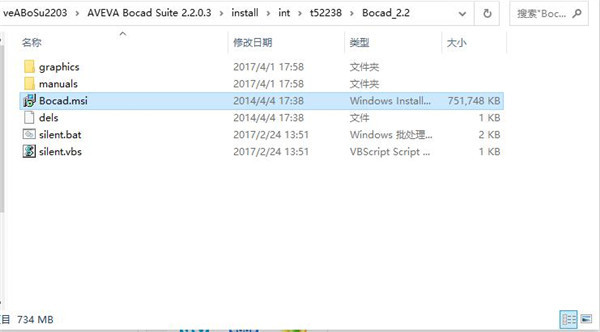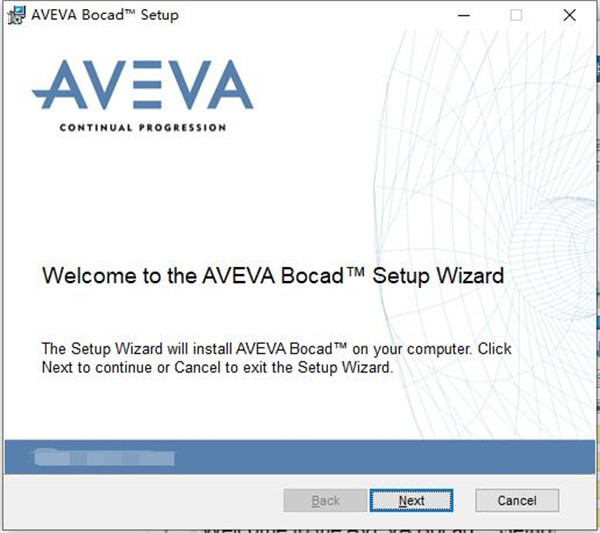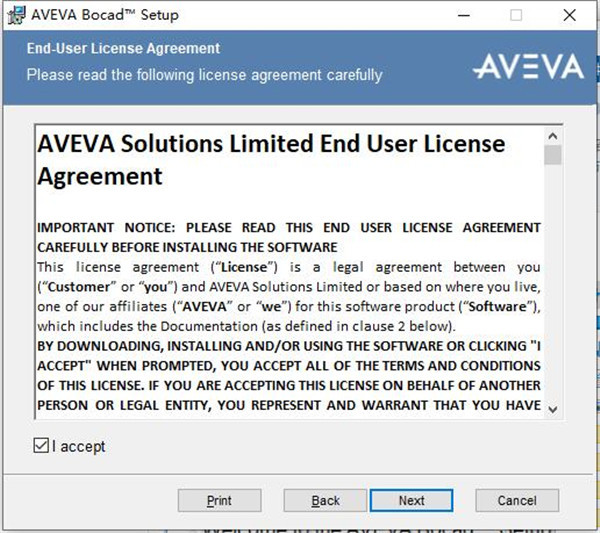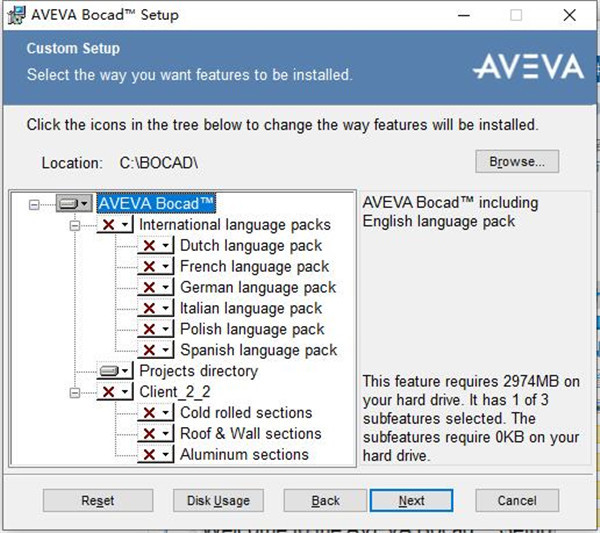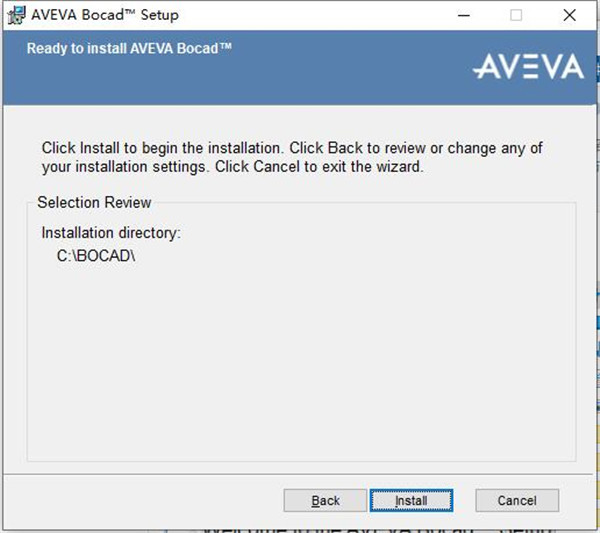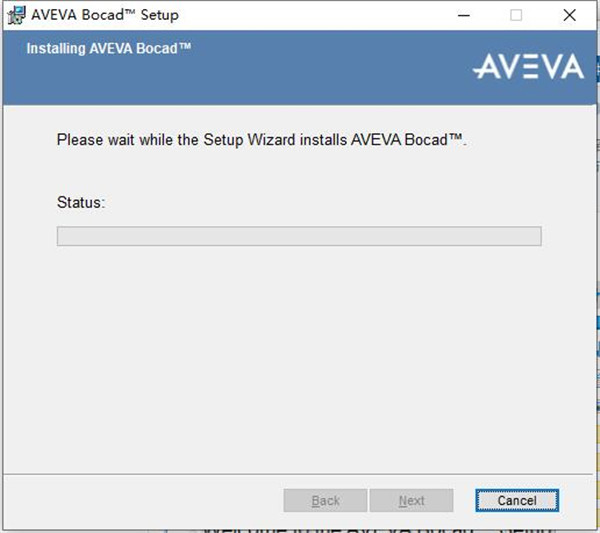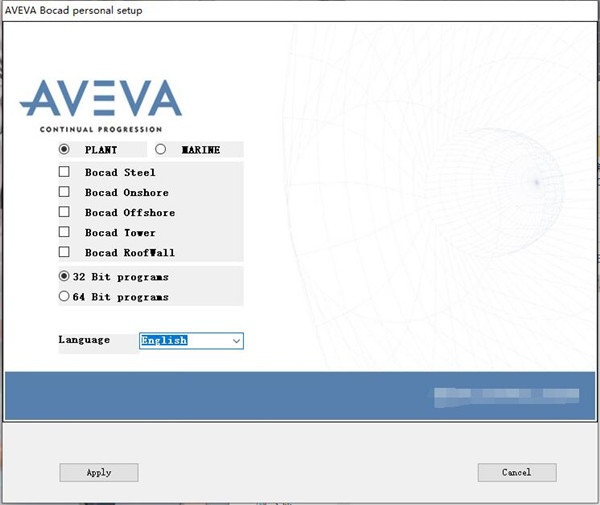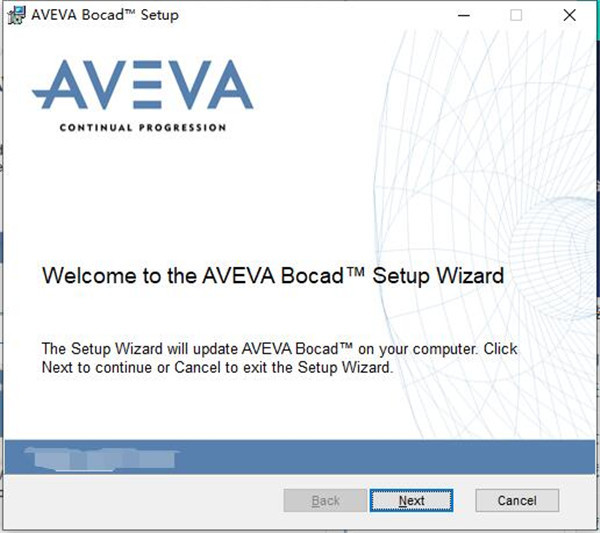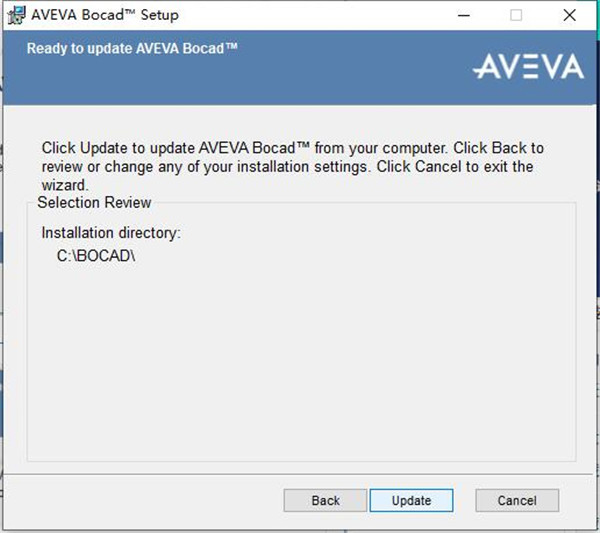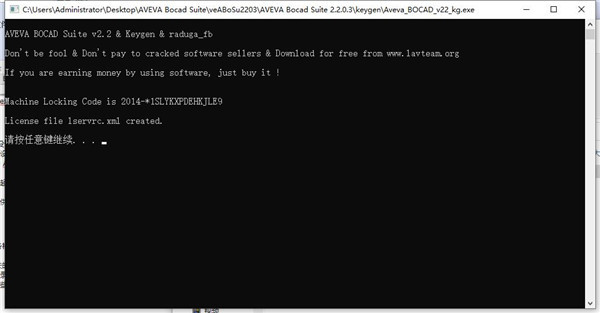AVEVA Bocad Suite是一款功能强大的钢结构设计制造软件。这款功能强大的结构细节设计软件可实现高效的钢结构设计和制造,是专业的3D结构细节和制造解决方案,为所有学科为最复
AVEVA Bocad Suite是一款功能强大的钢结构设计制造软件。这款功能强大的结构细节设计软件可实现高效的钢结构设计和制造,是专业的3D结构细节和制造解决方案,为所有学科为最复
AVEVA Bocad Suite是一款功能强大的钢结构设计制造软件。这款功能强大的结构细节设计软件可实现高效的钢结构设计和制造,是专业的3D结构细节和制造解决方案,为所有学科为最复杂的结构创建多材料构造模型提供了理想的平台。该软件通过准确、可靠、精心设计的模型和第一次正确的产品交付,实现了数字化、协作化的结构化工作流程。这使得成功的建筑信息建模和精益施工成为可能,并确保项目在所有市场(如工厂、海洋、海上、输电和配电、采矿和建筑工程和建筑)按时和按预算进行。为了设计和制造高效的钢结构,精确而详细的设计强大的结构细节对于任何类型的钢结构的高效和无差错的施工都是至关重要的。钢材在结构钢结构领域提供领先的生产力,使连续、快速、高质量的设计、制造和施工成为可能,从而及时交付高质量的项目,它非常适合从小型制造厂到大型工程承包商使用。今天给大家带来这款AVEVA Bocad Suite破解版,感兴趣的朋友可以到本站下载。
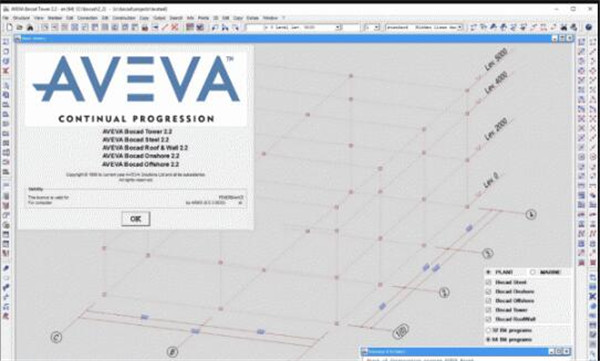
安装教程
1、在本站下载并解压,得到install安装包、install_update升级包和keygen注册机文件夹
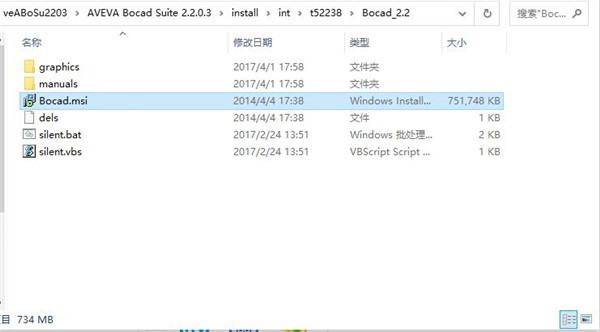
2、在安装包中找到找到int文件夹,需要安装多个程序,大家可以依次进行安装,本次小编以一个为例,在t52238文件夹中找到Bocad.msi运行
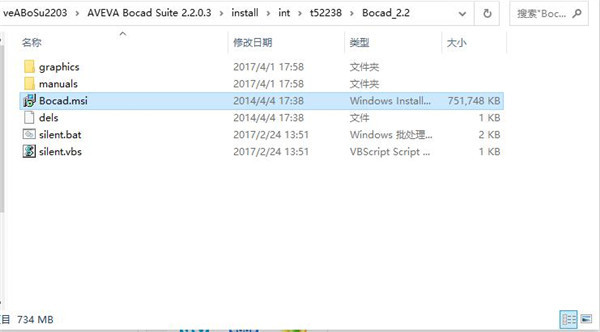
3、如图所示,点击next
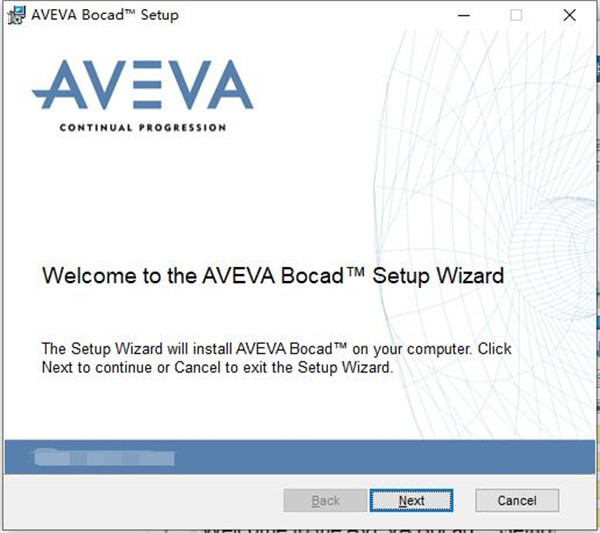
4、进入许可协议界面,点击我接受协议,点击next
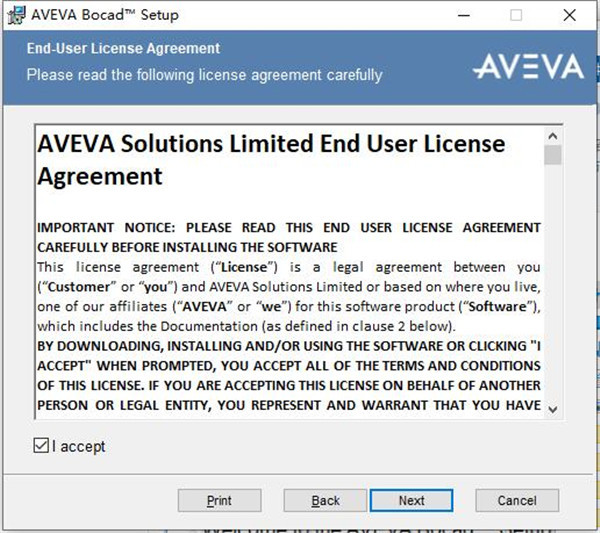
5、点击浏览选择软件安装路径,点击next
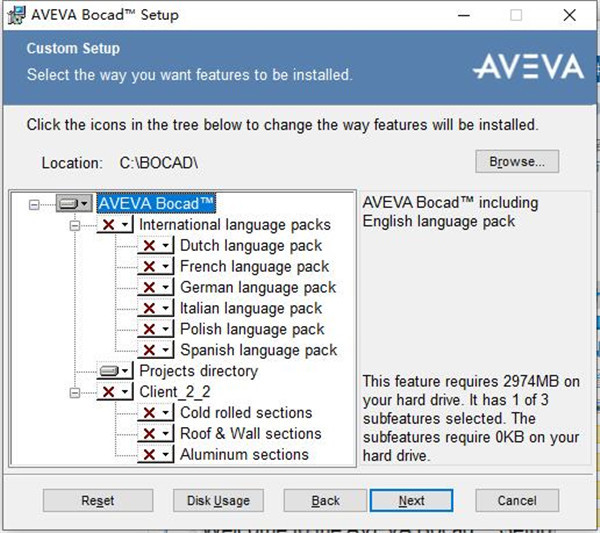
6、点击install安装
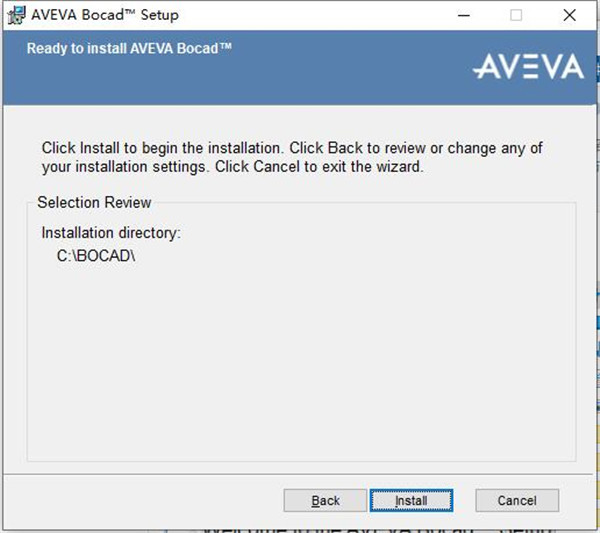
7、软件安装中,大概需要两三分钟的时间,大家耐心等待吧
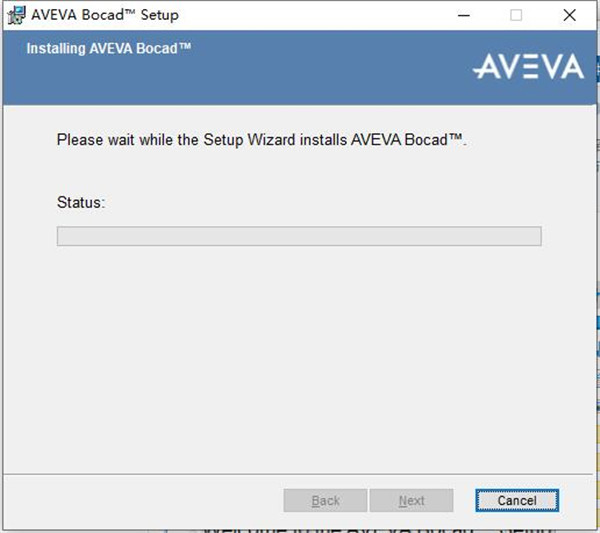
8、安装完成,点击finish退出安装向导
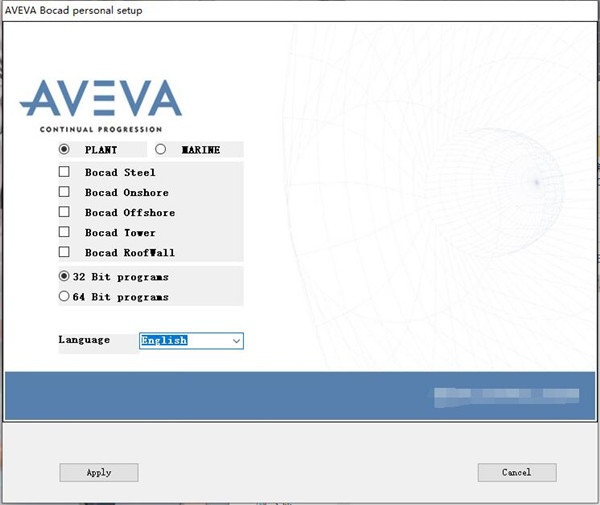
9、安装完成后,我们运行BocadPatch2.2.0.3.msp进行软件升级,点击next
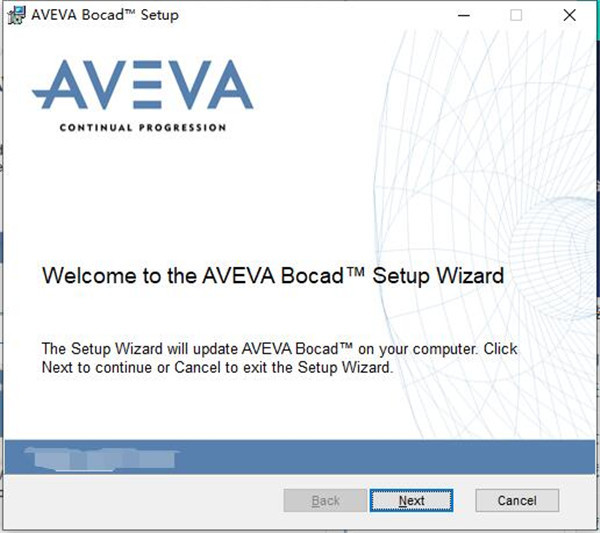
10、如图所示,点击升级按钮
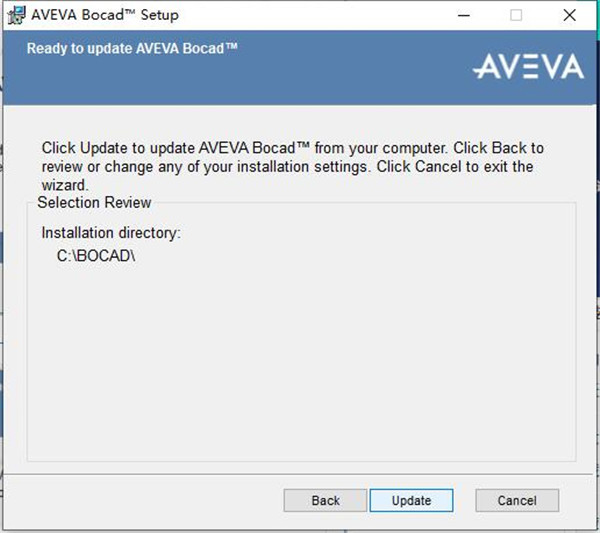
11、升级完成后,我们运行Aveva_BOCAD_v22_kg.exe,如图所示,生成许可证文件lservrc.xml
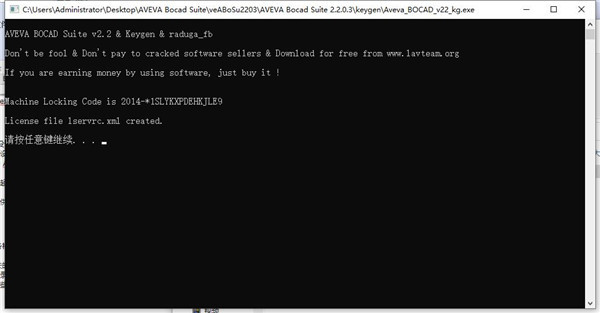
软件功能
1、强大的结构详图设计软件,可实现高效的钢结构设计和制造
可提供一流的钢结构生产力,实现持续快速的高质量设计、制造和施工,从而按时按预算高质量地交付项目。有着无与伦比的、在最先进结构设计项目方面的成功经验,AVEVA Bocad 即可作为独立的钢结构解决方案,也可以作为一体化解决方案的一部分来部署使用。
2、钢结构详图设计的广泛功能
钢结构作业是许多工程项目的重要部分,但它可能引起很多结构问题、返工成本和延误。为克服这一问题,为钢结构详图设计提供了大量的通用功能。
3、针对特定行业的专业包
可同时满足工程和制造需求,为钢结构设计和施工提供一个全面的端到端解决方案。可通过选择附加包,实现针对特定行业的扩展。这样可以节约时间,提高所有类型的陆上或海上结构的设计质量,进一步提高项目效率。
使用帮助
许多对话的广泛设置选项提供了各种各样的结果。 为了在几个步骤内达到重复设置,所谓的一组设置或参数可以存放在名称下。 在这个名字下,他们可以在稍后的时间重新加载。 对于提供的这两个选项:
在大多数对话框中,可以以与项目相关的方式保存设置(请参见的通用有效选项 - 说明部分)。
此外,在一些对话中,可以将名称下的设置存放在目录中。 它们被保存在* .rsc文件的目录bocad \ customer data \ para中与对话相关。 像这样,他们可用于任何项目。
在这个框中,您将被要求输入尽可能多的值,因为这些值将用于创建主网格和项目标题。您不一定需要填写所有标题值,但这些标题值将用于列表和绘制标题中,以便它们可用。
项目编号
这是项目(你自己的内部号码)。
客户
该字段将包含您的客户名称。
目的
这将是项目名称。
现场
这将是未来项目的地点。
图形输入
在此按钮后面,您可以访问网格的图形输入。
网格名称
这将是网格名称;它会帮助你识别你的网格,当你在列表中看到它们时。
X值
在此字段中,您可以在X方向上输入网格值。在此字段中,您可以输入相对值;你甚至可以乘以一些值(赢得一些空间)。您最多可以在此字段中输入80个字符。如果你想输入更多的值,你必须移动到下一行(添加X值)。
轴名称
这些是X轴上网格线的名称。您只需输入一个值,程序将继续该序列,或者可以为每个网格线指定名称。
图标
有了这个图标,您可以反转轴名称。
Y值
在此字段中,您可以在Y方向输入网格值。在此字段中,您可以输入相对值;你甚至可以乘以一些值(赢得一些空间)。您最多可以在此字段中输入80个字符。如果你想输入更多的值,你必须移动到下一行(添加Y值)。
行名称
这些是Y轴上网格线的名称。您只需输入一个字母,程序将继续该序列,或者您可以为每个网格线指定名称。
图标
使用此图标,您可以反转行名称。
Z绝对值
在此字段中,可以在Z方向上输入网格值。在此字段中,您可以输入运行(绝对)值;你甚至可以乘以一些值(赢得一些空间)。您最多可以在此字段中输入80个字符。如果你想输入更多的值,你必须移动到下一行(添加Z值)。
级别名称
这些是不同级别的名称。给定的名字将在每个级别重复。只有输入多个不同的名称,才能在模型的层次之间做出区别。
开始日期
这将是项目的开始日期。
邮寄日期
这将是项目的交付日期(截止日期)。
底漆
这将是项目(主)涂底漆(如果有的话)。
面漆
这将是项目面漆(如果有的话)。
项目负责人
在这里你可以输入项目负责人的名字;这个名字会自动返回到图纸和列表中。
没有基本观点
如果启用此选项,则项目将在没有基本对称窗口的情况下启动。
直接从全球飞机开始
就像选项名称所说的那样,您将立即以全局平面作为主视图开始项目。
从网格线创建所有主要视图
该程序将创建您刚刚创建的新网格的所有主要视图。从网格(请参阅视图)。你甚至会在跟踪窗口中得到确认。
显示设置
请参阅视图文档以获取完整的解释。
预习
此开关激活/停用网格预览窗口;它可以帮助您了解在框中输入的值。
好吧,额外的网格
这确认了网格值并调用一个新框来创建额外的网格。之后,您也可以手动执行此操作,方法是转到结构菜单/ grid / create。
图形输入
通过此框可以访问此工具的图形输入,它可以让您更好地理解每个设置。
网格名称
这是网格的名称,因此在切换或修改其中一个时可以更容易地识别它。
X值
这些是你的网格的X值,这些是相对值。你也可以乘以不同的值来赢得一些空间。
轴名称
这些是X轴上网格线的名称。您只需输入一个值,程序将继续该序列,或者可以为每个网格线指定名称。
Y值
这些是你的网格的Y值,这些是相对值。你也可以乘以不同的值来赢得一些空间。
行名称
这些是Y轴上网格线的名称。您只需输入一个字母,程序将继续该序列,或者您可以为每个网格线指定名称。
从网格线创建所有主要视图
该程序将创建您刚刚制作的新网格的所有主要视图。你甚至会在跟踪窗口中得到确认。
显示设置
您可以定义一些将用作主视图默认值的表示设置。当然,您以后仍然可以修改这些设置,但是很容易立即获取适当的表示设置。这些设置将应用于使用网格创建的所有视图。
Z值
这些是你的网格不同层次的值。这些是运行价值;这意味着他们都使用0级作为参考。
级别名称
这些是Z轴上网格线的名称。您只需输入一个名称,或者您可以指定每个级别的名称。
更多
这个按钮调用更多选项来倾斜当前网格。
从主对话框加载设置
这使您可以将前一个框中的所有值传送到当前框中。
X方向的X值
第一行,您可以在网格的底部找到X值。
Z方向的X值
第二行,您可以在网格顶部找到X值。
Y值在X方向
第三行,你可以在网格的底部找到Y值。
Y值在Z方向上
第四行,您可以在网格顶部找到Y值。
Z值在X方向上
第五行,你可以在网格的“后面”找到Z值。
Z值在Y方向
第六行,你可以在网格的“前面”找到Z值。
尺寸单位
创建高度精确的详尽设计。
与建筑、机械、工厂和海事设计系统协作并进行碰撞检查。
与第三方结构分析共同工作的解决方案。
更好的项目控制
强大的零部件嵌套功能,实现精确的物料估算和采购。
三维模型和二维可交付物之间的实时关联。
与 ERM 系统、ERP 系统、MRP 系统和 MIS 系统的开放式互操作性。
更好的制造和施工质量
直接从项目模型自动、精确地生成生产和建造交付物。
直接传输数字生产数据,实现无差错制造。
更多功能
开箱即用的 AEC 行业标准功能。
对项目规模或复杂度没有限制。
易于采用
快速实施,简单的项目设定。
易学,直观。
 AvEvA Bocad Suitev2.2.3.1破解版AvEvA Bocad Suitev2.2.3.1破解版官方下载
AvEvA Bocad Suitev2.2.3.1破解版AvEvA Bocad Suitev2.2.3.1破解版官方下载
 速腾家具管理系统 v21.0701官方
速腾家具管理系统 v21.0701官方 TxT小说阅读v7.40去广告破解版
TxT小说阅读v7.40去广告破解版 HyperSnapv8.16.16.0已注册版
HyperSnapv8.16.16.0已注册版 QQ淘宝在线查看器 v1.6
QQ淘宝在线查看器 v1.6 腾讯QQ电脑版 v9.5.8.28186
腾讯QQ电脑版 v9.5.8.28186 中国龙中粗黑体
中国龙中粗黑体 联想thinkpad l480无线网卡驱动
联想thinkpad l480无线网卡驱动